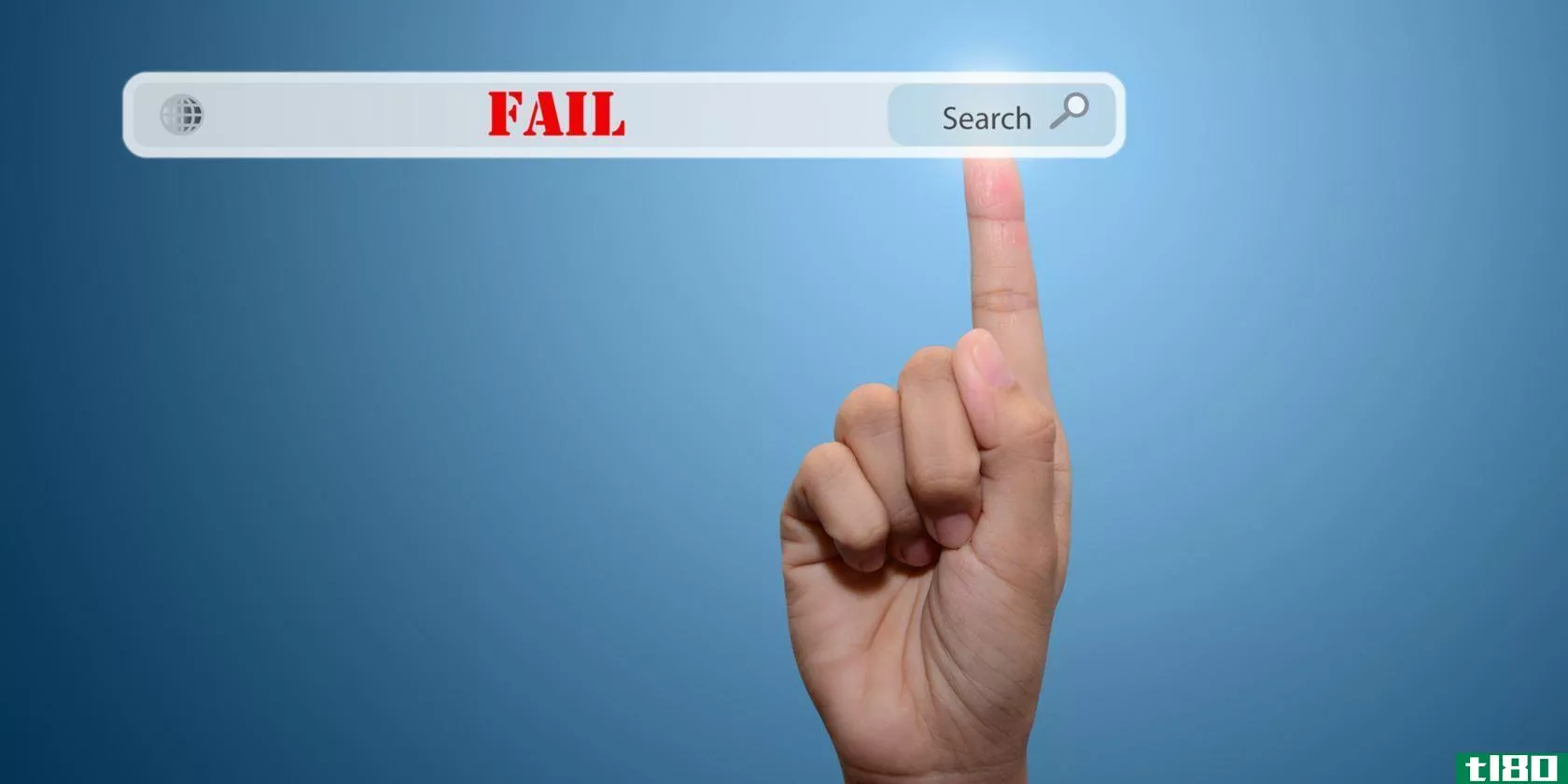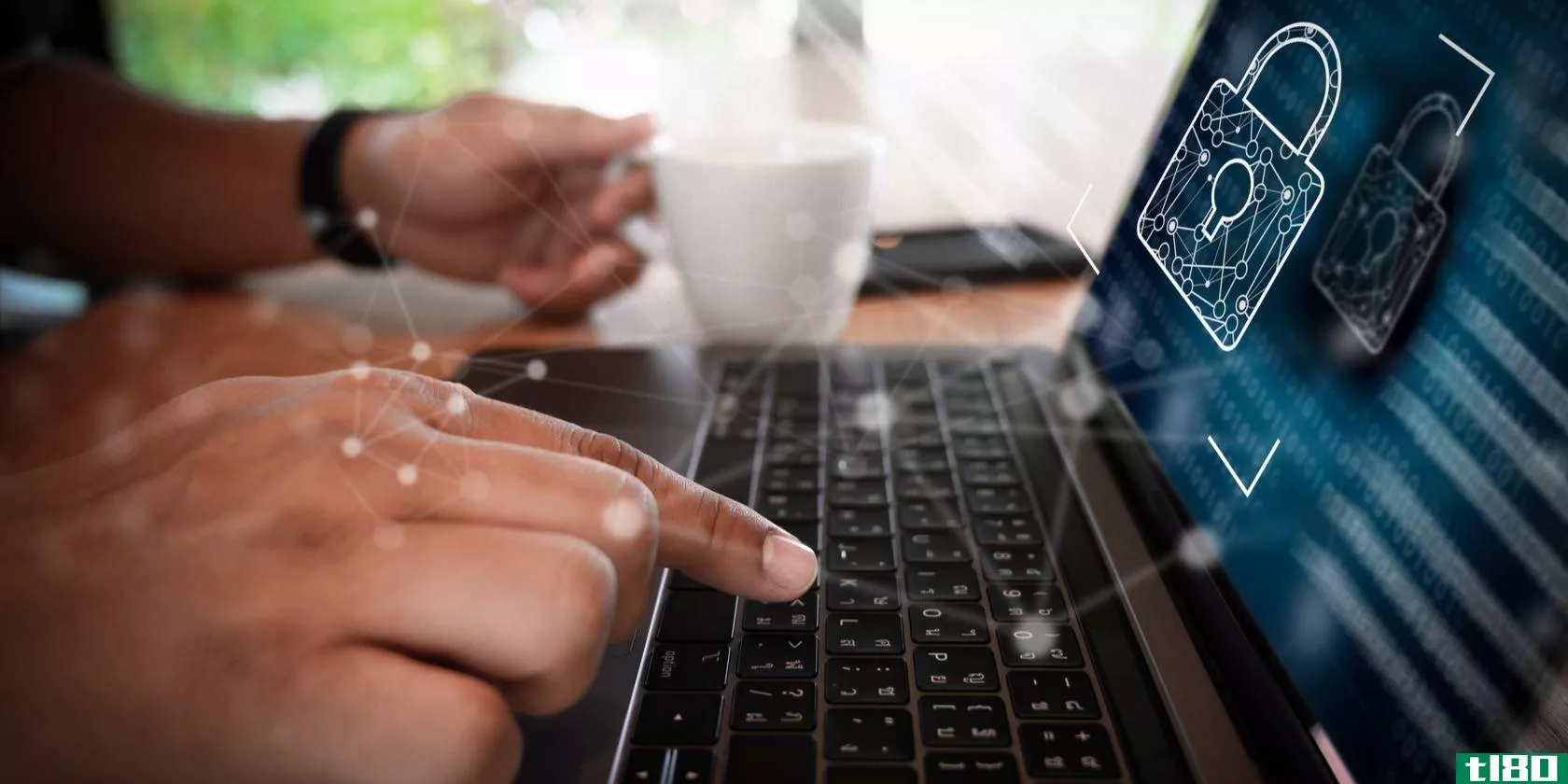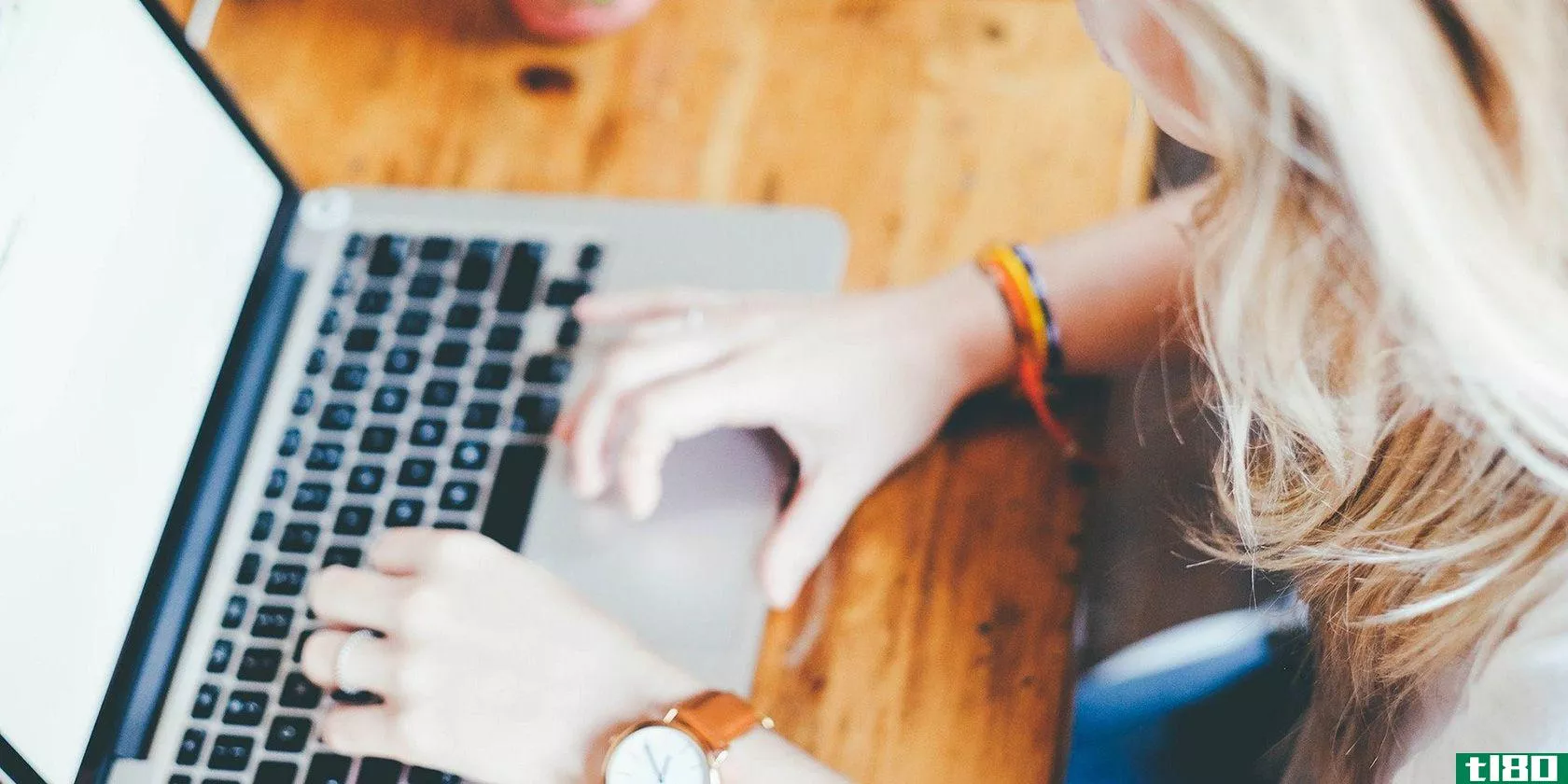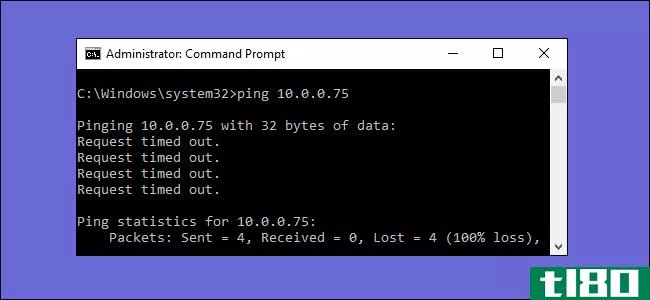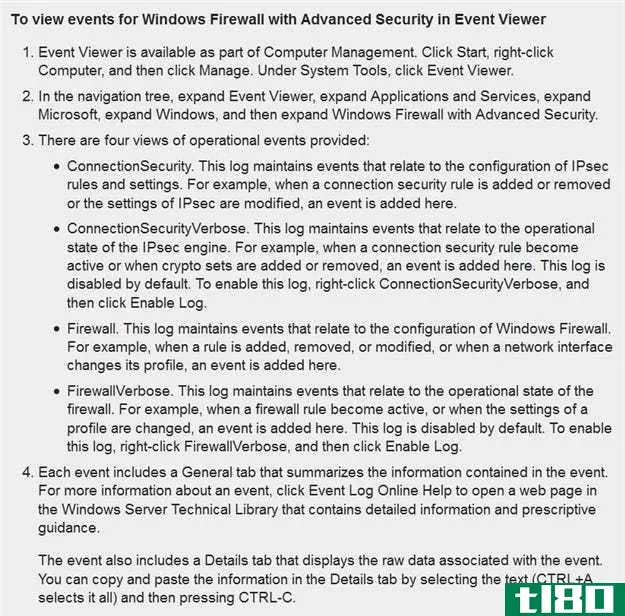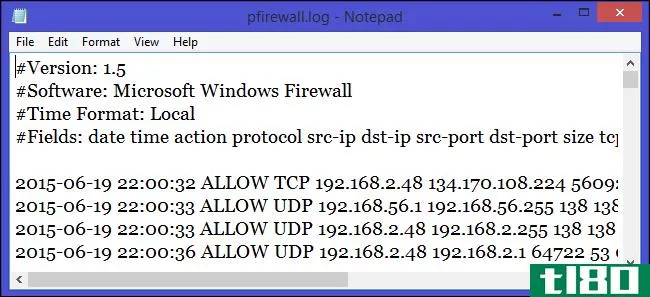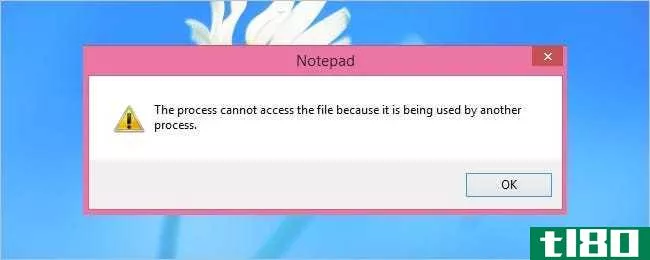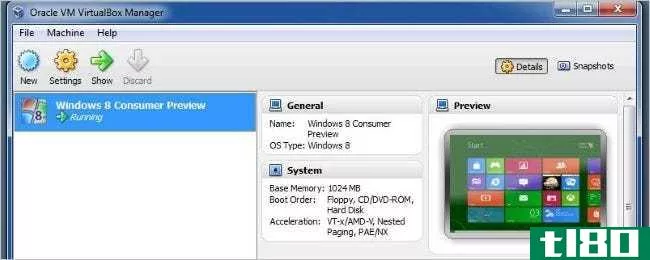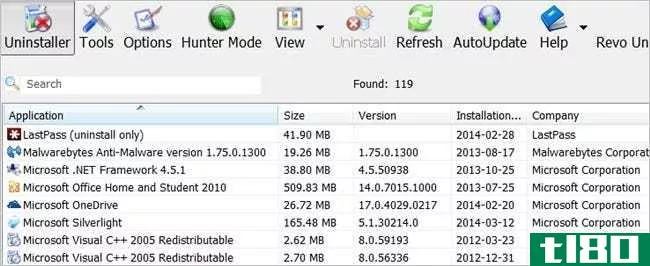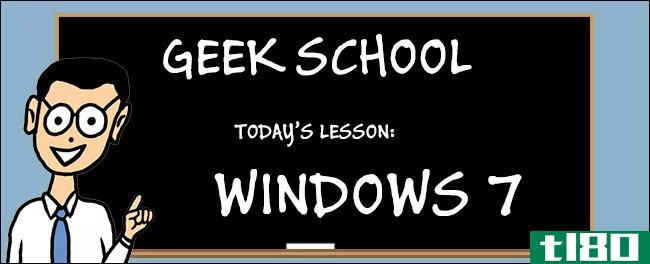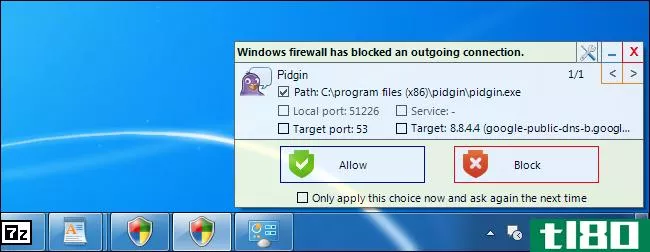如何用Windows防火墙阻止一个程序(block a program with windows firewall)
方法1 方法1的2:阻断一个程序
- 1打开 "开始"。点击屏幕左下角的Windows标志。
- 2打开防火墙。输入Windows Defender Firewall,然后在 "开始 "窗口的顶部点击Windows Defender Firewall。
- 3、点击高级设置。这是在Windows防火墙窗口左上角的一个链接。
- 4、点击出站规则。这个标签在窗口的左侧。
- 5点击新规则....它位于窗口的右上角。这样做会打开一个新窗口,你将在其中创建你的防火墙规则。
- 6检查 "程序 "框。你会发现这个选项在页面的顶部。
- 7点击下一步。它在窗口的底部。
- 8选择一个程序。在你阻止一个程序之前,你需要选择该程序,以便找到它的路径:勾选 "该程序路径 "框,然后点击浏览....,点击窗口左侧的这台电脑。向下滚动并双击你的硬盘名称(例如,操作系统(C:))。双击Program Files文件夹。如果你想阻止的程序在其他地方,则进入该程序的文件夹。找到程序的文件夹,然后双击该文件夹。
- 9复制该程序的路径。点击窗口顶部的地址栏,选择那里的路径,然后按Ctrl+C复制路径。这是必要的,因为一旦你在防火墙中打开文件,Windows将重组文件的路径,从而破坏你的出站规则。你可以通过手动粘贴文件的路径来绕过这个问题。
- 10、点击打开。它在窗口的右下角。
- 11. 用你复制的路径替换应用程序名称前的路径。突出显示 "此程序路径 "文本框中的路径,一直到应用程序名称前的最后一个反斜杠,然后按Ctrl+V粘贴你复制的路径。例如,如果你想阻止Chrome浏览器的路径为 "C:\Program Files\Google\Application\chrome.exe",你可以选择除"\chrome.exe "以外的所有路径,然后用你复制的文本替换。例如,如果你想在 "C:\Program Files\Google\Application\chrome.exe "的路径中阻止Chrome,你可以选择除"\chrome.exe "以外的所有部分,然后用你复制的文本替换它。
- 12、点击三次下一步。这个按钮在每一页的窗口的右下方。这样做会使你进入最后一页。
- 13输入规则的名称。在页面顶部的文本框中输入任何你想命名的规则。例如,如果你要阻止你的电脑上的谷歌浏览器,你可以在这里将你的规则命名为 "Chrome Block"。
- 14、点击完成。它在窗口的底部。这样做可以保存并应用你的规则;从现在起直到你删除或禁用该规则,你的程序将不能访问互联网。
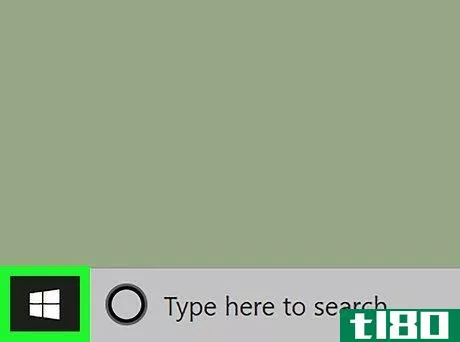
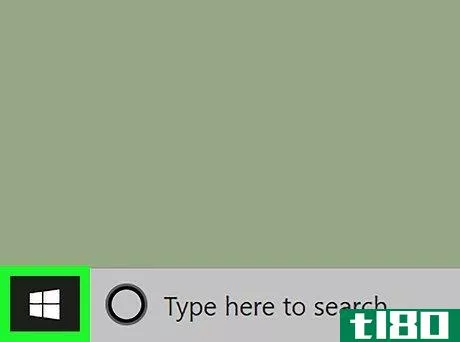
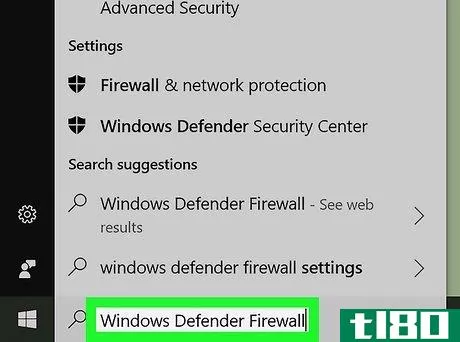
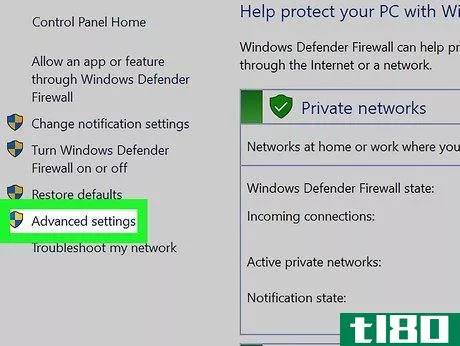
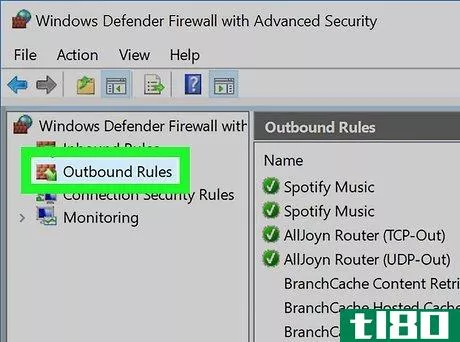
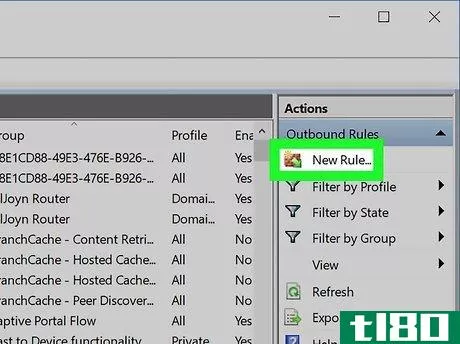
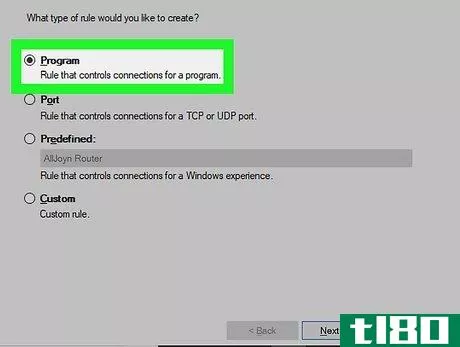
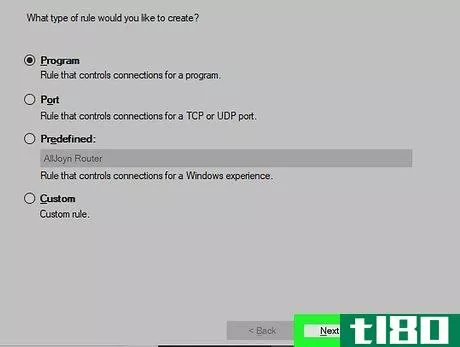
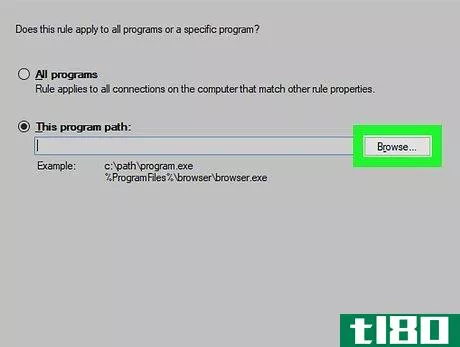
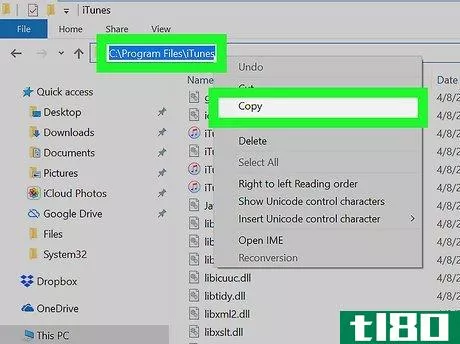
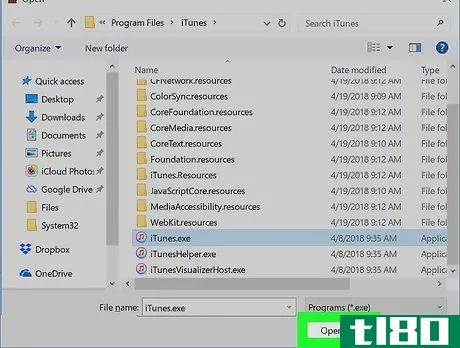
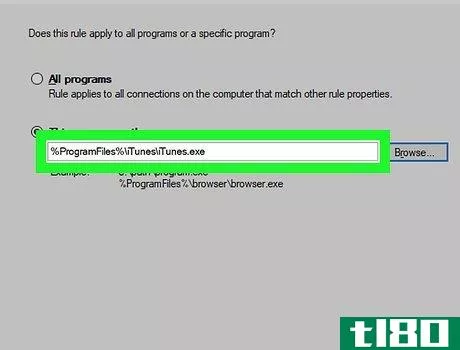
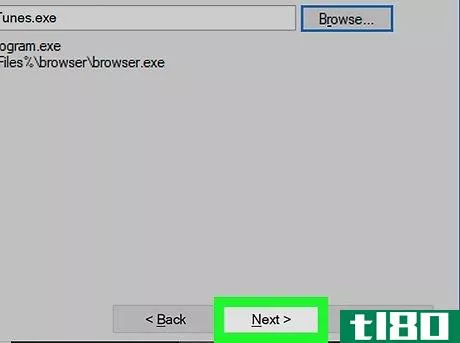
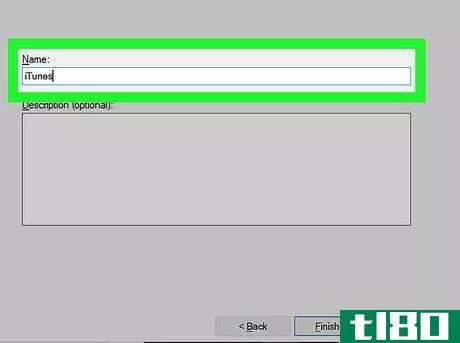
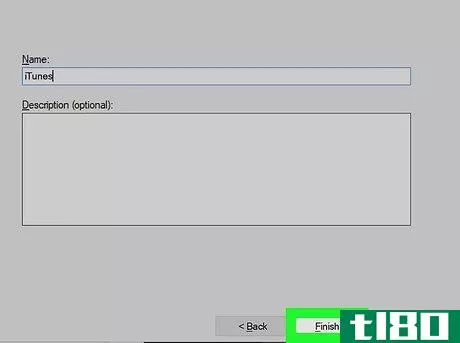
方法2 方法2:暂时禁用一个程序
- 1打开 "开始"。点击屏幕左下角的Windows标志或按下⊞ Win键。
- 2打开防火墙。输入Windows Defender Firewall,然后在 "开始 "窗口的顶部点击Windows Defender Firewall。
- 3点击允许通过Windows防火墙的应用程序或功能。这个链接在防火墙窗口的左上方。
- 4、点击改变设置。它在窗口的右上方,就在你的计算机上的程序列表上方。在做完这些之后,你可能要在一个弹出的窗口上点击 "是",然后才能继续。如果你的计算机上没有管理员权限,你将不能做这些。
- 5找到一个你想阻止的程序。页面中间的程序列表显示Windows防火墙正在阻止或允许的所有程序;你可以向下滚动以找到你的特定程序。
- 6、如果有必要,将一个程序添加到列表中。如果你在列表中找不到你的程序,你可以通过以下方式添加它:点击列表下面的允许另一个应用程序。点击浏览....,进入你想阻止的应用程序或程序文件(通常是EXE)的位置。选择应用程序或程序文件。点击打开,然后在窗口中选择程序的名称,如果它没有自动添加,点击添加。
- 7、点击程序左侧的复选标记。如果程序左边没有复选标记,说明Windows Firewall已经阻止了该程序。
- 8、点击确定。它在窗口的底部。这既能保存你的修改,又能防止程序通过网络连接(和/或在你的电脑上正常运行)。
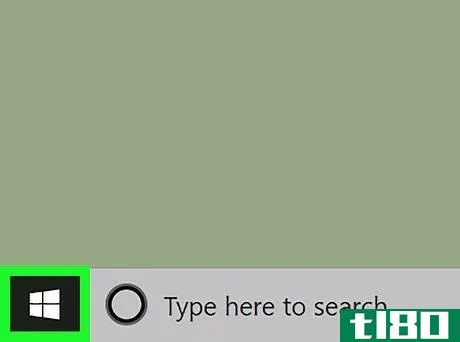
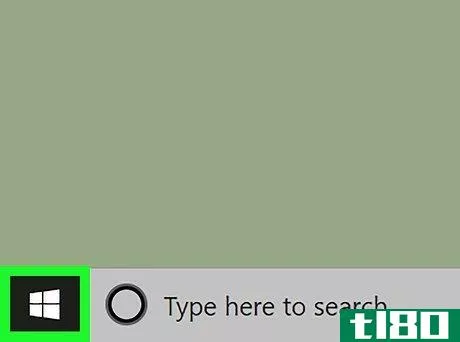
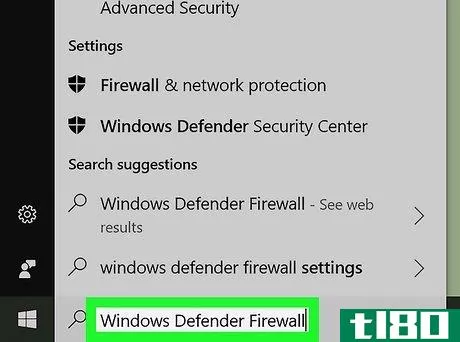
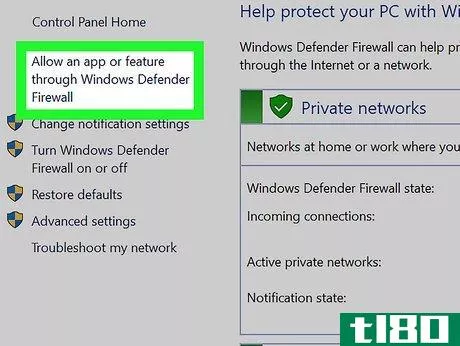
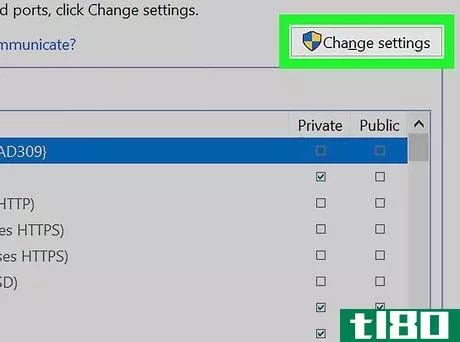
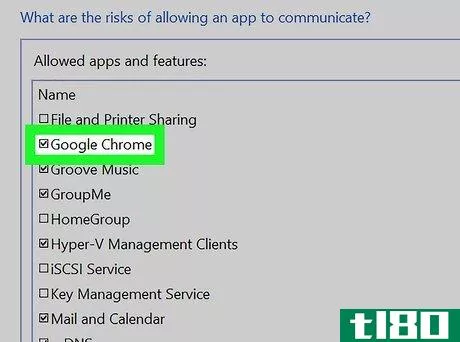
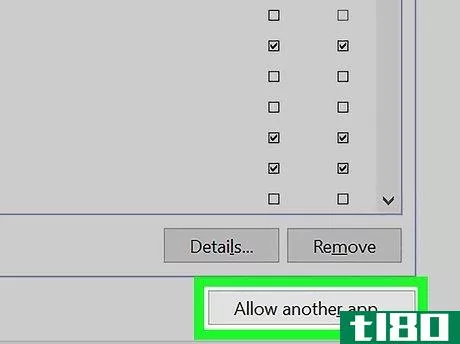
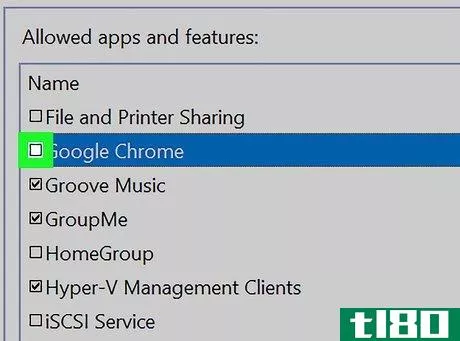
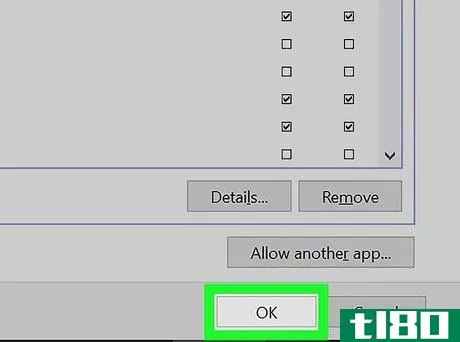
- 通过防火墙阻止一个程序是防止持续的恶意软件或臃肿软件拖累你的计算机的一个好方法。
- 如果你不知道你想屏蔽的程序在哪里,你可以通过右键点击程序的快捷方式,点击打开文件位置,然后重复,直到你找到程序的文件夹。
- 发表于 2022-03-09 14:14
- 阅读 ( 95 )
- 分类:IT
你可能感兴趣的文章
如果您的windows 10搜索已损坏,请尝试此修复
... 您可以使用Windows防火墙规则执行此操作。在“开始”菜单中键入firewall以打开Windows防火墙实用程序,然后单击左侧栏上的高级设置。在此窗口中,选择左侧面板上的出站规则,然后查找以...
- 发布于 2021-03-16 03:06
- 阅读 ( 116 )
如何阻止internet explorer访问internet
... 1如何阻止internet explorer通过windows防火墙访问internet ...
- 发布于 2021-03-19 06:29
- 阅读 ( 230 )
如何允许应用通过windows防火墙
你可能不会太在意windows10中的Windows防火墙。它在默认情况下是启用的,除非您遇到问题,否则它在后台工作正常,无需您的输入。 ...
- 发布于 2021-03-27 03:44
- 阅读 ( 335 )
如何防止应用程序在windows和mac上访问internet
...程序即可阻止应用程序的联机活动。内置的Windows Defender防火墙足以让您限制某些应用程序使用internet连接。 ...
- 发布于 2021-03-27 06:36
- 阅读 ( 299 )
为什么windows defender防火墙会阻止某些应用程序功能?
...Windows的人都见过它。你启动一个应用程序或游戏,Windows防火墙弹出,说它“阻止了这个应用程序的某些功能”。这是什么意思,你应该允许访问吗? 为什么会出现此消息? 当应用程序要充当服务器并接受传入连接时,将显示...
- 发布于 2021-04-03 07:03
- 阅读 ( 231 )
如何使用windows防火墙阻止应用程序访问internet
...样的情况。请继续阅读,我们将向您展示如何通过Windows防火墙锁定应用程序。 我为什么要这么做? 你们中的一些人可能会立即被标题所吸引,因为阻止一个应用程序正是你们一直想要做的。其他人打开本教程可能会好奇,为...
- 发布于 2021-04-07 11:34
- 阅读 ( 316 )
如何允许ping(icmp回显请求)通过windows防火墙
当使用默认设置启用Windows防火墙时,您不能从其他设备使用ping命令查看您的电脑是否处于活动状态。下面是如何改变的。 ping命令的工作原理是向目标设备发送称为Internet控制消息协议(ICMP)Echo请求的特殊数据包,然后等待该...
- 发布于 2021-04-08 03:35
- 阅读 ( 346 )
如何重新打开windows防火墙提示?
...序,但没有引起足够的注意,您可能会意外地导致Windows防火墙阻止该程序。你怎么纠正这样的错误?今天的超级用户问答帖子帮助一位沮丧的读者解决了防火墙问题。 今天的问答环节是由SuperUser提供的,SuperUser是Stack Exchange的...
- 发布于 2021-04-08 14:39
- 阅读 ( 196 )
如何使用windows防火墙日志跟踪防火墙活动
在过滤互联网流量的过程中,所有防火墙都具有某种类型的日志记录功能,记录防火墙如何处理各种类型的流量。这些日志可以提供有价值的信息,如源和目标IP地址、端口号和协议。您还可以使用Windows防火墙日志文件监视TCP...
- 发布于 2021-04-10 10:18
- 阅读 ( 261 )
如何在windows中锁定文件以阻止删除或覆盖?
...(超级用户)提供。 问题 超级用户读者boboes想知道在Windows 7和更新版本中是否有一个内置方法来锁定文件并防止其被覆盖或删除: Is there a way to lock a file with in-house means so that it cannot be deleted or overwritten? I need to temporarily lock fi...
- 发布于 2021-04-11 01:52
- 阅读 ( 178 )